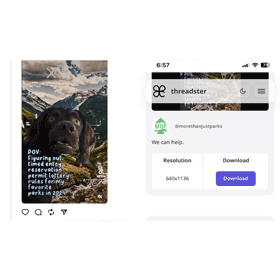【科技新知】PPT如何製作流程圖?簡單幾步驟快速上手!
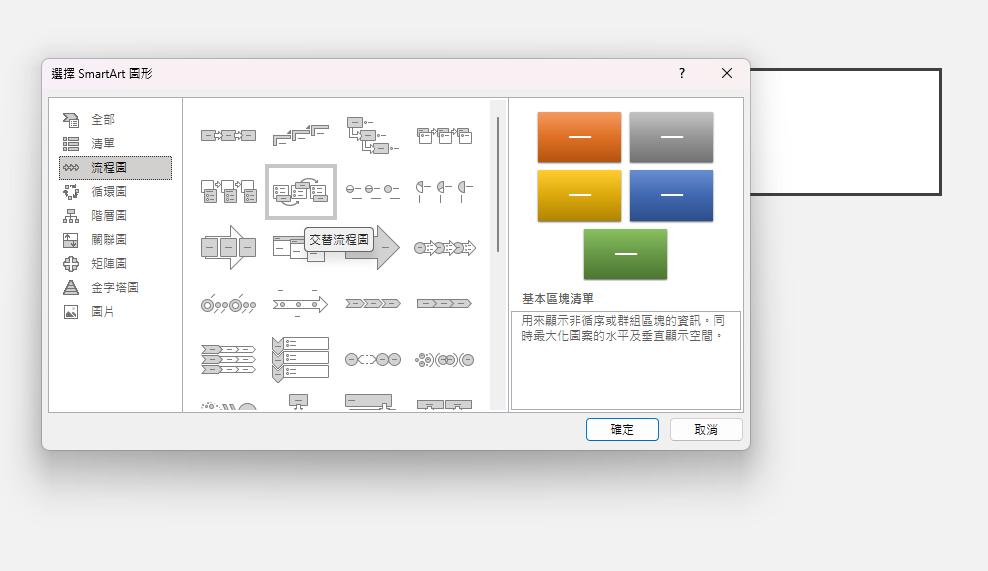
想在簡報中清楚呈現流程或步驟嗎?流程圖就是最直觀的呈現方式之一!Microsoft PowerPoint 不僅能做出吸睛的簡報版型,也內建了許多圖表功能,讓你快速製作出簡潔又有邏輯的流程圖。無論是報告提案、專案規劃還是教學課程,學會製作流程圖都能讓你的簡報更具說服力與專業感。本篇將一步步教你如何在 PPT 裡建立流程圖,零設計基礎也能輕鬆上手!
想要擁有一台心儀的手機記得到傑昇通信,挑戰手機市場最低價再享會員尊榮好康及好禮抽獎券,舊機也能高價現金回收,門號續約還有高額優惠!快來看看手機超低價格!買手機.來傑昇.好節省!
PPT流程圖是什麼?如何製作?
在 PowerPoint(PPT)中,流程圖是一種圖形表示法,用來清楚地說明某個「流程」或「步驟順序」,例如工作程序、決策過程、專案進度、操作流程等。透過流程圖,可以讓觀眾一目了然地了解事情的進行順序與邏輯關係。流程圖的基本特色包含:
使用簡單圖示(如箭頭、方框、圓形、菱形等),表示不同類型的動作或決策。
依照邏輯順序排列,讓人易於閱讀與理解。
常應用在簡報、報告、教學、企劃提案中,強化表達效果。
步驟一:開啟 PowerPoint 頁面
開啟 PowerPoint建立一份新簡報,或打開你想編輯的檔案,接著點選想插入流程圖的頁面。
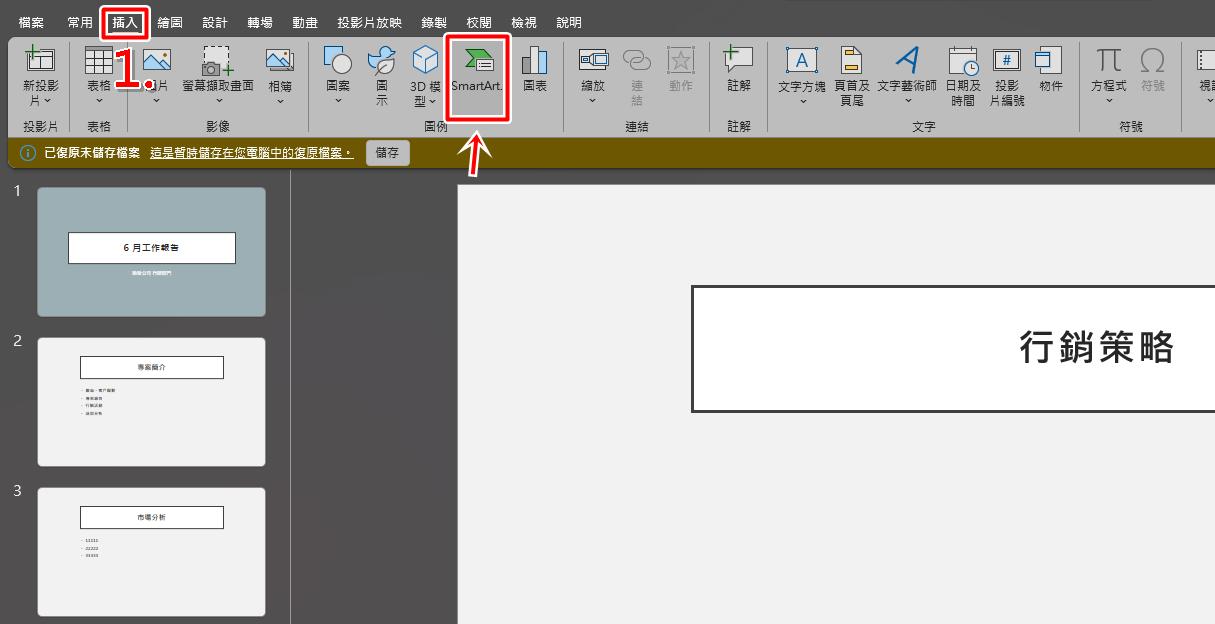
步驟二:「SmartArt 」插入流程圖
點選上方工具列的「插入」>「SmartArt」圖形,會跳出一個「選擇 SmartArt 圖形」的視窗。 在左側分類選單中點選「流程圖」,右側會出現多種樣式(例如:基本流程、箭號流程、垂直流程等)。 選擇你喜歡的流程圖樣式後,點選「確定」。
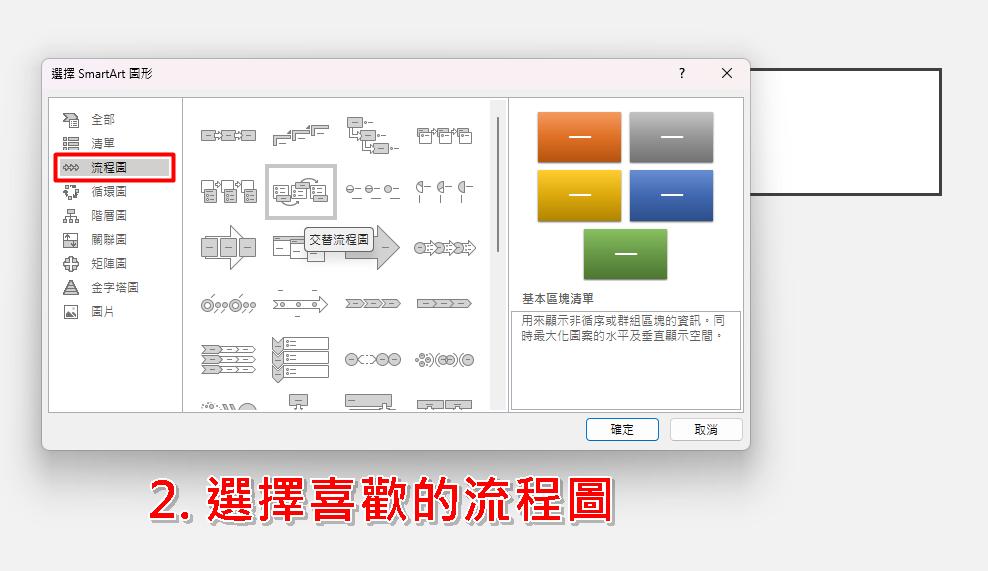
步驟三:輸入流程圖內容
點選流程圖中的文字方塊,可直接輸入每個步驟的說明;若想編輯方塊,點選右鍵就能自訂顏色、樣式、字體大小,讓流程圖更符合簡報風格。
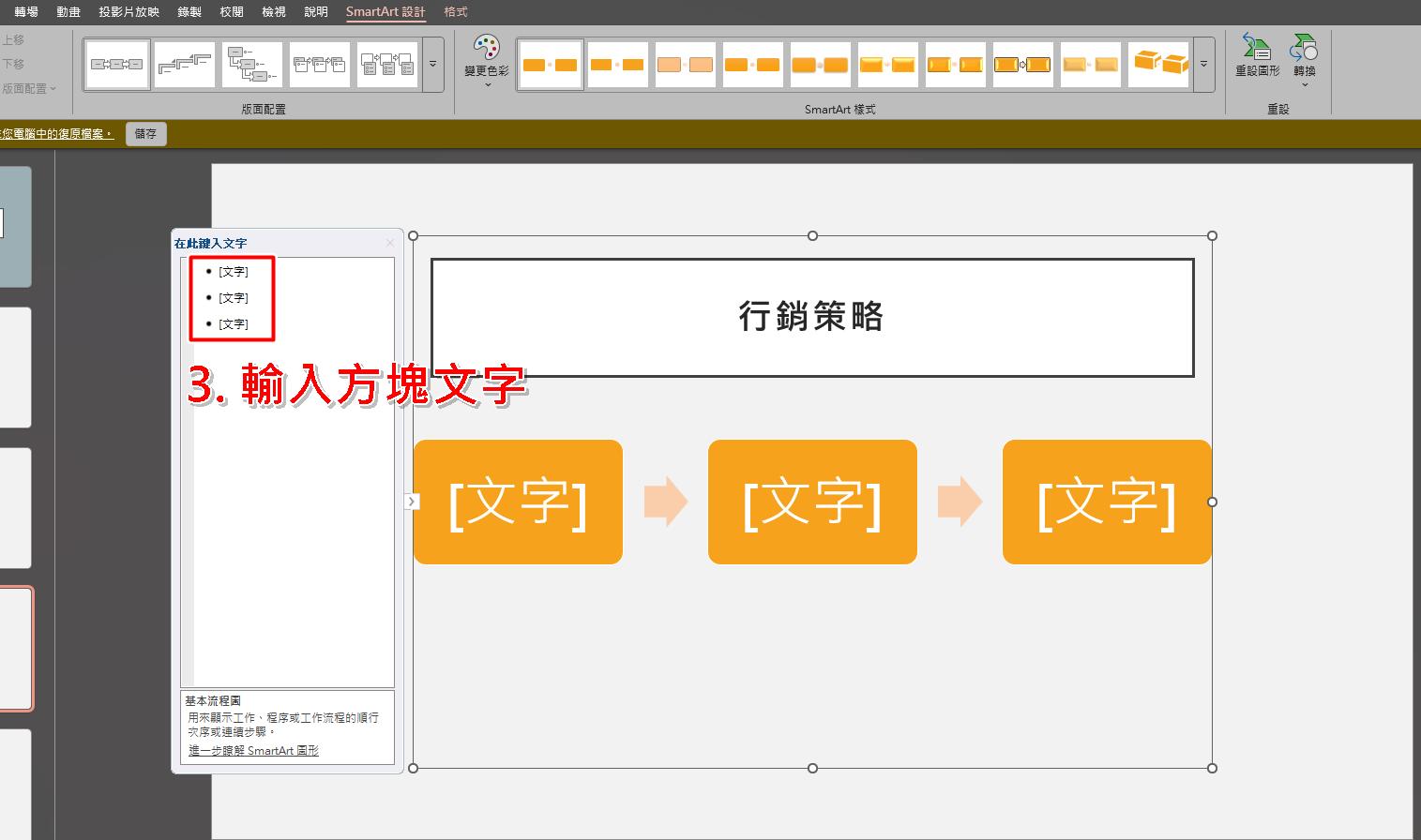
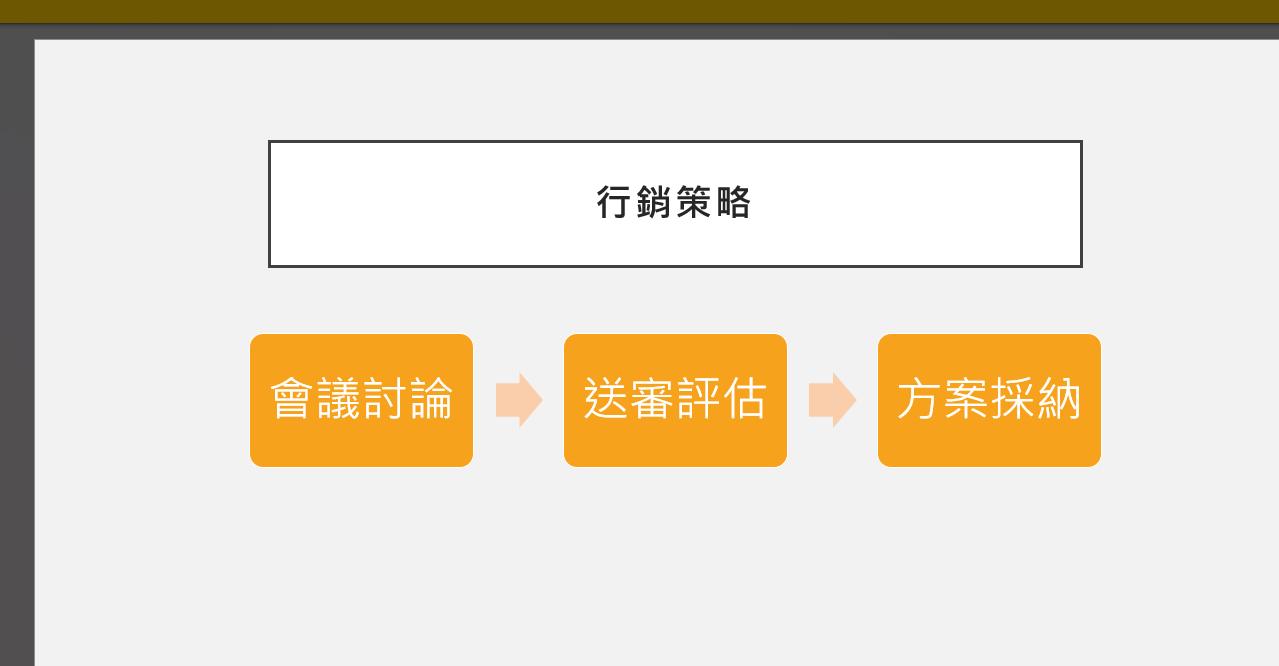
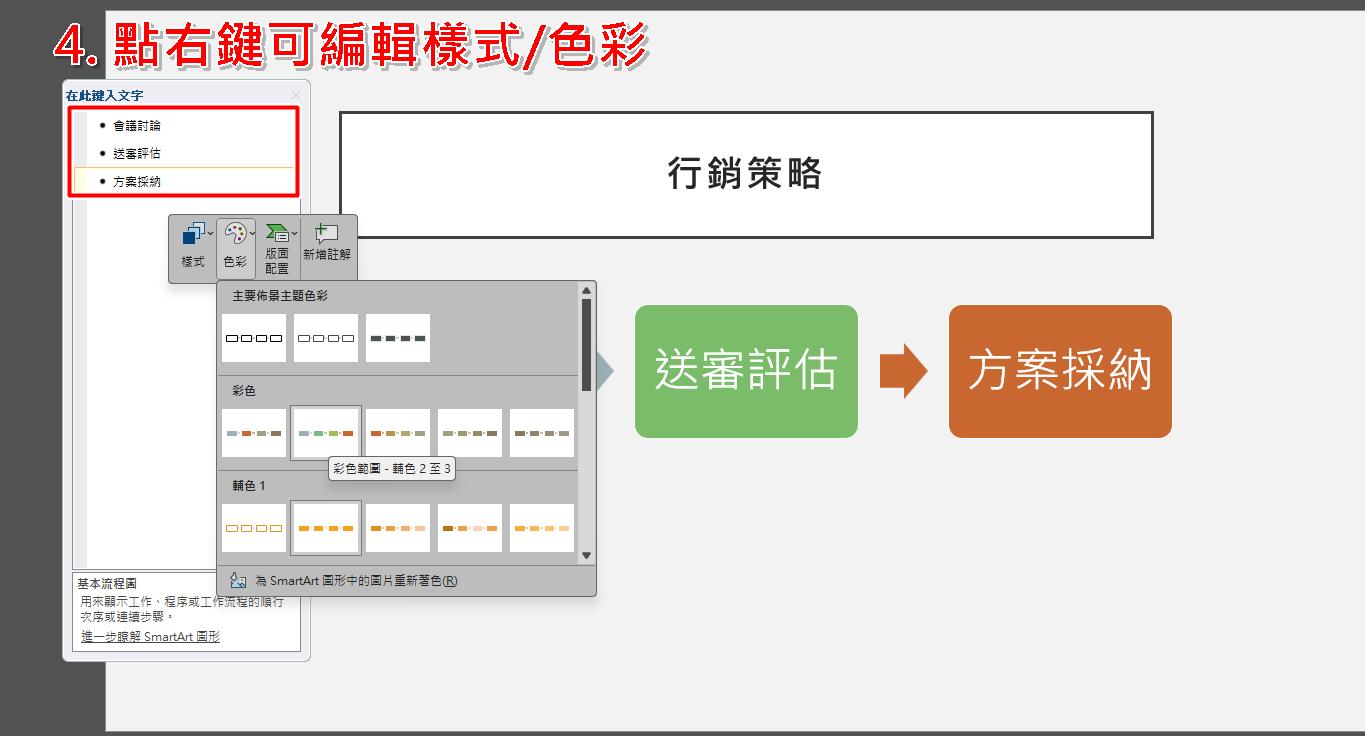
只要透過PTT內建的 「SmartArt」功能,就能一鍵快速建立流程圖,不只能提升簡報的專業程度,還能幫助觀眾快速理解內容重點。從插入圖形、編輯文字到客製化設計,每一步都不困難,現在就動手試試看吧!掌握這個技巧,讓你在會議、教學、專案簡報中都能脫穎而出!而若你最近剛好想要換新蘋果/安卓手機或其他產品配件的話,記得要找挑戰手機市場最低價的傑昇通信喔!
延伸閱讀: PPT如何加入音樂?輕鬆插入背景音效,讓簡報更有氛圍感!
延伸閱讀:【科技新知】PPT如何添加動畫效果?簡報吸睛技巧一次學會!
延伸閱讀:【科技新知】PowerPoint(PPT)如何插入影片?一鍵加入影音到簡報!
延伸閱讀:【科技新知】PPT如何製作目錄?快速建立有層次的簡報頁面導航!
手機哪裡買價格最便宜划算有保障?
當然是來傑昇通信絕對是你的最佳選擇!作為全台規模最大且近40年經營歷史的通訊連鎖,傑昇通信不僅挑戰手機市場最低價,消費再享會員尊榮好康及好禮抽獎券,舊機也能高價現金回收,門號續約還有高額優惠!超過140間門市遍布全台,一間購買連鎖服務,一次購買終生服務,讓您買得安心用的開心。買手機.來傑昇.好節省!
空機破盤價格查詢
舊機回收估價查詢
傑昇門市據點查詢
(1).jpg)

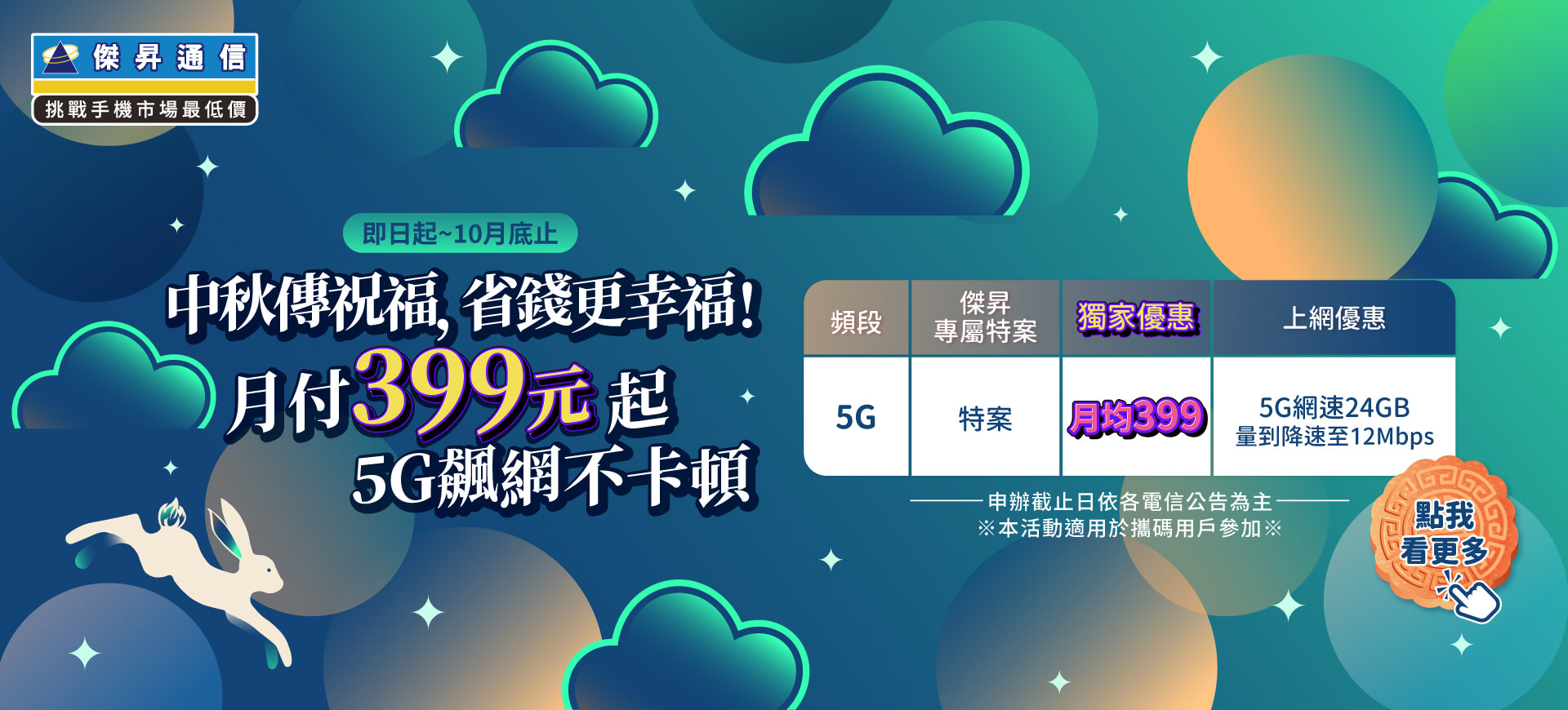





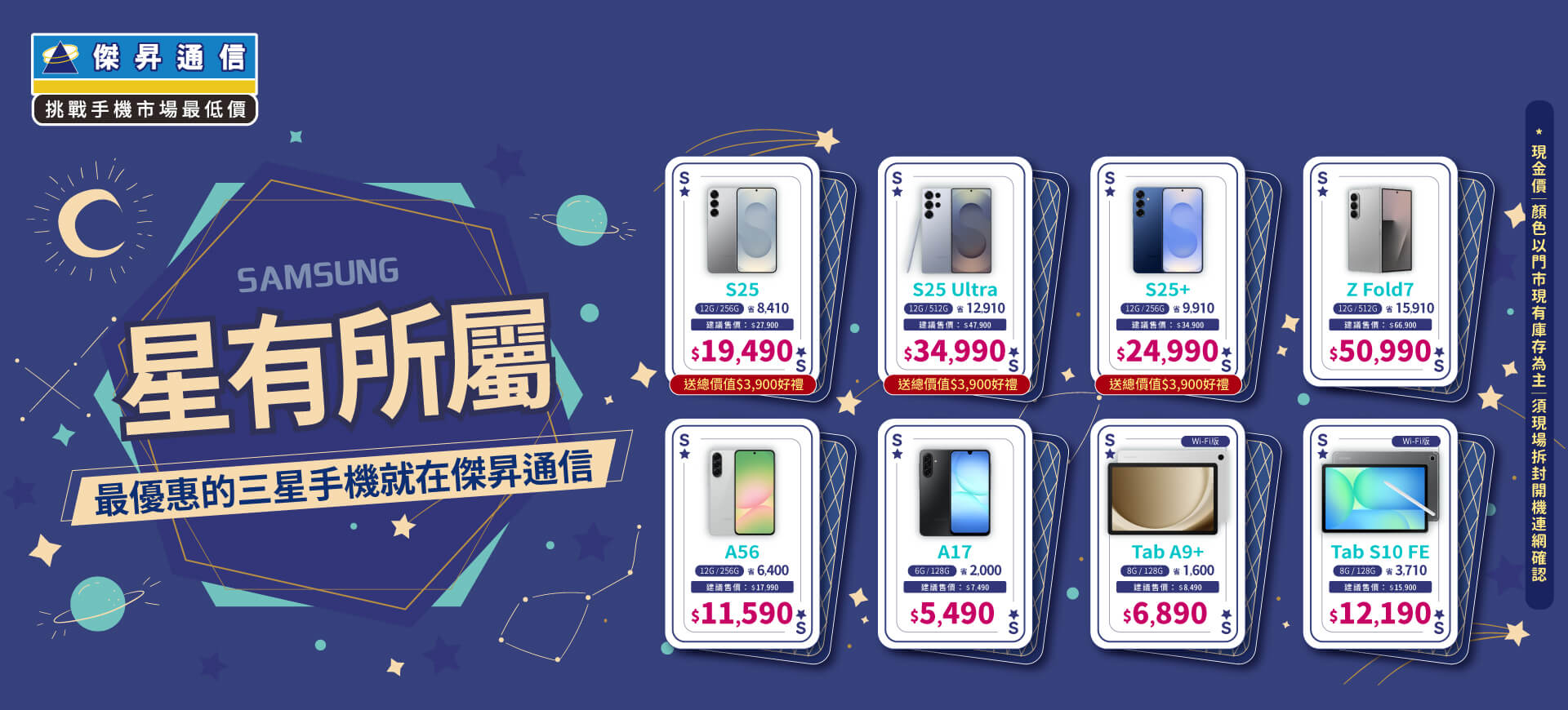













.jpg)